Sut i greu rhestr ostwng o dabl heb ei dyblygu yn Excel?
Gan dybio eich bod am greu rhestr ostwng yn seiliedig ar restr o dabl yn cynnwys rhai gwerthoedd dyblyg, sut allwch chi eithrio'r dyblygu hyn yn y gwymplen yn Excel? Mewn gwirionedd, mae yna dri dull a all eich helpu chi.
Creu rhestr ostwng heb ddyblygu trwy ddefnyddio PivotTable
Creu rhestr ostwng heb ddyblygu trwy ddefnyddio Dileu Dyblyg
Creu rhestr ostwng heb ddyblygiadau trwy ddefnyddio Kutools ar gyfer Excel![]()
Creu rhestr ostwng heb ddyblygu trwy ddefnyddio PivotTable
Gallwch greu PivotTable yn seiliedig ar y tabl yn gyntaf, yna creu gwymplen yn seiliedig ar y PivotTable.
1. Dewiswch y tabl, cliciwch Mewnosod > PivotTable, yna dewiswch safle ar gyfer y PivotTable newydd.
 |
 |
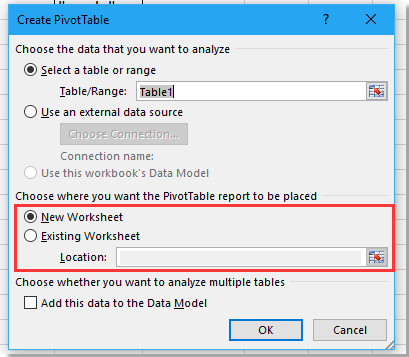 |
2. Cliciwch OK, yna yn y Meysydd PivotTable cwarel, llusgwch y golofn rydych chi am greu gwymplen yn seiliedig ar y Rhesi adran hon.
3. Nawr mae data'r rhestr yn unigryw. Dewiswch gell (iau) i osod y rhestr ostwng, cliciwch Dyddiad > Dilysu Data > Dilysu Data.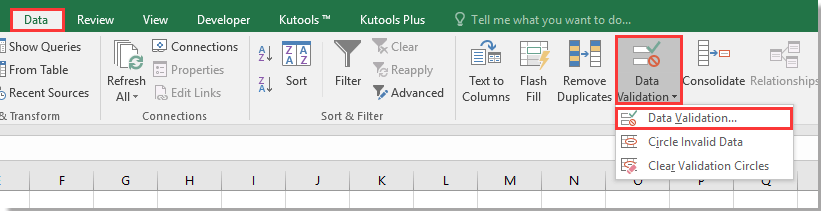
4. Yn y Dilysu Data deialog, dewiswch rhestr in Caniatáu rhestr o dan Gosodiadau tab, dewiswch y rhestr PivotTable fel y ffynhonnell data.
5. Cliciwch OK. Nawr mae'r gwymplen heb ddyblygiadau wedi'i chreu.
Creu rhestr ostwng heb ddyblygu trwy ddefnyddio Dileu Dyblyg
Gallwch hefyd dynnu'r dyblygu o'r rhestr tabl yn gyntaf, yna creu'r gwymplen.
1. Dewiswch yr ystod golofn rydych chi am ei defnyddio yn y tabl, y wasg Ctrl + C i'w gopïo, a'i roi i safle arall trwy wasgu Ctrl + V.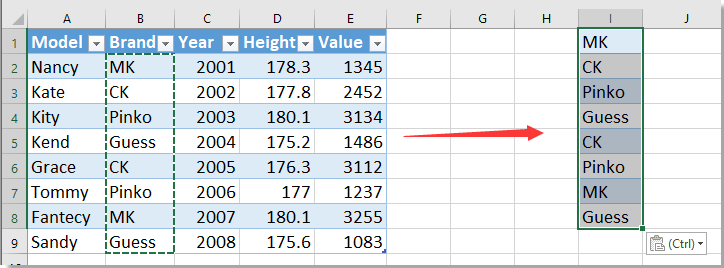
2. Yna daliwch i ddewis y rhestr, cliciwch Dyddiad > Tynnwch y Dyblygion.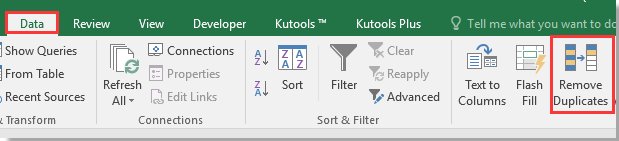
3. Yn y Tynnwch y Dyblygion deialog, gwirio neu ddad-wirio Mae penawdau yn fy data blwch yn ôl yr angen, a chlicio OK. Yna mae deialog yn galw allan i'ch atgoffa nifer y dyblygu a gafodd eu tynnu, cliciwch OK.
 |
 |
 |
4. Dewiswch gell (iau) i roi'r gwymplen, cliciwch Dyddiad > Dilysu Data > Dilysu Data.
5. Yn y Dilysu Data deialog, dewiswch rhestr in Caniatáu rhestr o dan Gosodiadau tab, dewiswch y rhestr newydd fel y ffynhonnell data.
6. Cliciwch OK, yna mae'r gwymplen gyda gwerthoedd unigryw wedi'i chreu.
Creu rhestr ostwng heb ddyblygiadau trwy ddefnyddio Kutools ar gyfer Excel
Os oes gennych Kutools for Excel, byddwch chi'n datrys y swydd hon yn gyflym.
| Kutools ar gyfer Excel, gyda mwy na 300 swyddogaethau defnyddiol, yn gwneud eich swyddi yn haws. |
Ar ôl gosod Kutools ar gyfer Excel, gwnewch fel isod:(Lawrlwythiad Am Ddim Kutools ar gyfer Excel Nawr!)
1. Dewiswch yr ystod golofn rydych chi am ei defnyddio yn y tabl, yna cliciwch Kutools > Select > Select Duplicate & Unique Cells.
2. Yn y dialog popping, gwiriwch All unique (Including 1st duplicates) opsiwn, cliciwch Ok, yna mae deialog yn galw allan i'ch atgoffa nifer y gwerthoedd a ddewiswyd. Cliciwch OK.
 |
 |
 |
3. Nawr pwyswch Ctrl + C i gopïo'r data a ddewiswyd, ac ewch i safle arall i bwyso Ctrl + V i'w pastio.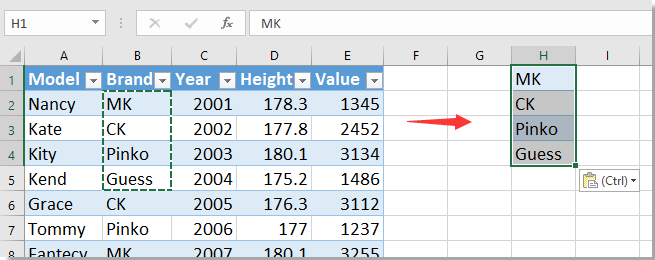
4. Dewiswch gell (iau) i roi'r gwymplen, cliciwch Dyddiad > Dilysu Data > Dilysu Data.
5. Yn y Dilysu Data deialog, dewiswch rhestr in Caniatáu rhestr o dan Gosodiadau tab, dewiswch y data unigryw a gopïwyd fel y ffynhonnell data.
6. Yna cliciwch OK, mae'r gwymplen unigryw yn cael ei chreu.
Dewiswch Gelloedd Dyblyg ac Unigryw
Offer Cynhyrchiant Swyddfa Gorau
Supercharge Eich Sgiliau Excel gyda Kutools ar gyfer Excel, a Phrofiad Effeithlonrwydd Fel Erioed Erioed. Kutools ar gyfer Excel Yn Cynnig Dros 300 o Nodweddion Uwch i Hybu Cynhyrchiant ac Arbed Amser. Cliciwch Yma i Gael Y Nodwedd Sydd Ei Angen Y Mwyaf...

Mae Office Tab yn dod â rhyngwyneb Tabbed i Office, ac yn Gwneud Eich Gwaith yn Haws o lawer
- Galluogi golygu a darllen tabbed yn Word, Excel, PowerPoint, Cyhoeddwr, Mynediad, Visio a Phrosiect.
- Agor a chreu dogfennau lluosog mewn tabiau newydd o'r un ffenestr, yn hytrach nag mewn ffenestri newydd.
- Yn cynyddu eich cynhyrchiant 50%, ac yn lleihau cannoedd o gliciau llygoden i chi bob dydd!
